Conkyテーマは、Conkyソフトウェアのルックアンドフィールを完全にカスタマイズするのに役立ちます。 Conkyについて知らないLinuxの人はほとんどいません。 Conkyは、Linux上で動作する素晴らしいフリーウェアです。コンピュータのシステム変数を監視するために使用されます。プロセッサの負荷、温度、RAMの使用量、ネットワークのアップリンクとダウンリンクの速度など、システムの現在の状態のさまざまなパラメータを表示できます。この強力なツールは、テキストまたはグラフィカルな視覚化のいずれかで、コンピューターのほぼ300の異なるパラメーターを視覚化できます。
Conkyは、人気のあるシステム監視ツールであるTorsmoの非公式フォークです。 Torsmoがメンテナンスされなくなったため、非常に勤勉な人たちがLinuxユーザー向けのオープンソースプロジェクトとしてConkyの開発を始めました。大規模なコミュニティがこのプロジェクトを定期的に維持しています。パワーユーザーはConkyなしでは生きていけません。したがって、これは最も強力で便利なLinuxツールの1つと見なされています。
Linuxシステムに最適なConkyテーマ
Conkyの最も興味深い点を知っていますか? Conkyは、Xウィンドウ上に直接描画してシステム情報を表示します。このため、Conkyは新しいウィジェットウィンドウを作成する必要がないため、実行に少量のシステムリソースを使用します。
さらに、Conkyの同じ古い視覚化グラフィックを表示する必要はありません。さまざまな外観に合わせて簡単に構成できます。 Conkyテーマの設定は、一部のユーザーにとっては少し注意が必要な場合がありますが、説明します。
さまざまな才能のあるクリエイターからインターネット上で無料で入手できる多くのConkyテーマがあります。デスクトップでどのテーマが最もよく見えるかを見つけるのは簡単な作業ではありません。これが、Linuxデスクトップに最適な15のConkyテーマのリストをテストして作成した理由です。これらのテーマを今すぐインストールして、Conkyをより魅力的でユニークなものに見せることができます。
1。コンキーオレンジ

Conky Orangeは、最も人気のあるConkyテーマシリーズの1つのバリエーションです。 Conky Red、Conky Greyなど、同じ作者によるこのテーマの他のさまざまなバリエーションがあります。このテーマの要素は非常にモダンでエレガントに見えます。丸みを帯びた時計の文字盤のようなビジュアライザーにシステムのさまざまなパラメーターが表示されます。
このテーマでは、時計、カレンダー、CPU状態、メモリ使用量、ネットワークアクティビティなどを表示できます。ベースカラーはグレー、キーポイントを強調するオレンジのアクセントを採用。ユーザーは、LUAスクリプトとConkyスクリプトを編集して、ビジュアライザーリングをカスタマイズできます。
---ダウンロード
2。コンキークロノグラフステーション
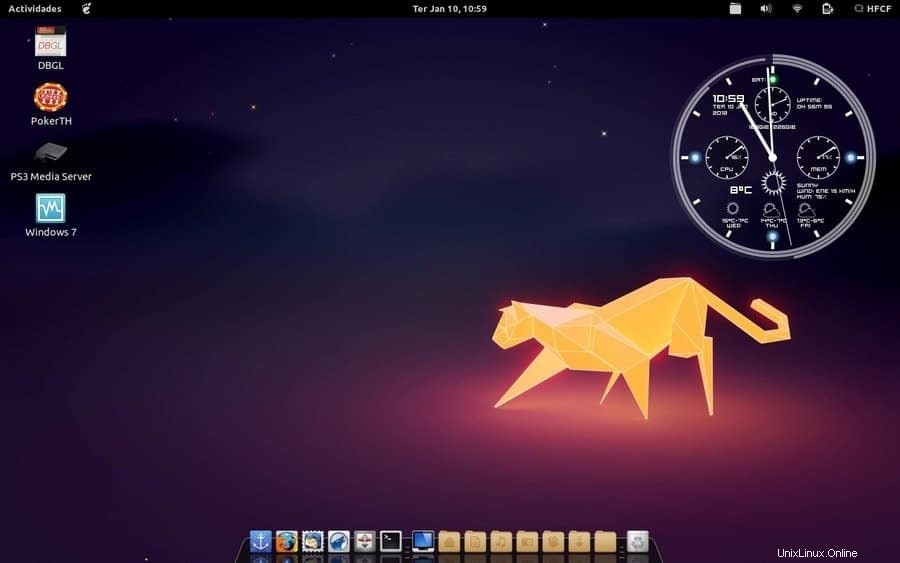
名前が示すように、システムステータスのさまざまなパラメータを表示するためにクロノグラフスタイルのデザイン言語に従います。コンキークロノグラフステーションの美しいビジュアライザーは、現代のスイス製クロノグラフウォッチのように見えます。時計の文字盤内に、時刻、日付、CPUアクティビティ、メモリ使用量、温度、およびシステムの他の側面が表示されます。
各パラメータにはダイヤルゲージがあります。 AccuWeatherからの天気の更新を美しいグラフィック要素で表示することもできます。白いトーンの透明なオブジェクトは、どのデスクトップ環境でもゴージャスに見えます。
ダウンロード
3。コンキーカラー
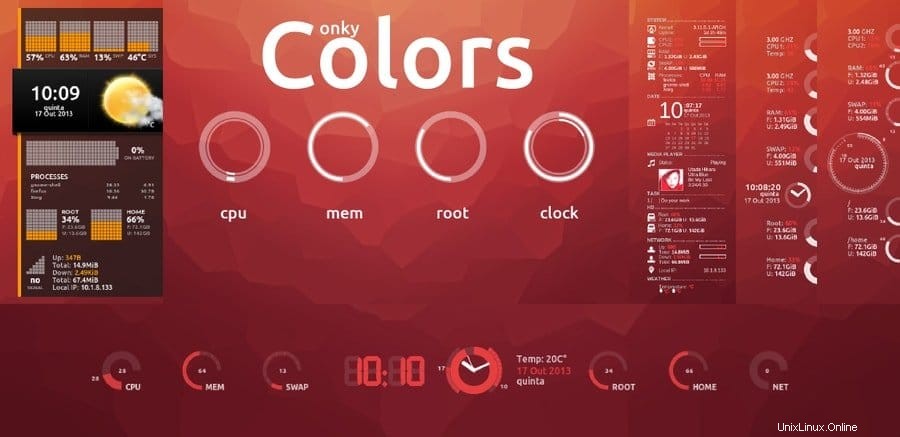
Conky Colorsは、最新のユーザーインターフェイスを備えた美しいConkyテーマです。あなたの壁紙に合うように異なる色のアクセントを設定することができます。標準的な白いテーマは常にここにあり、上品でエレガントに見えます。このテーマの主な機能は、さまざまなコンテキストアイコンの使用です。更新されたアイコンセットは、音楽、IPの場所、カレンダーなどのパラメータとともに表示されます。
プロセッサのステータス、メモリ使用量、ディスク使用量、およびさまざまなステータス情報を表示するクロックダイヤルゲージを備えています。このConkyスクリプトは、ドイツ語、ポーランド語、ロシア語、スペイン語、ウクライナ語など、多くのヨーロッパ言語をサポートしています。したがって、英語を知らない人は誰でもスクリプトを変更して、それに応じてカスタマイズできます。
4。フューチャーブルーコンキー
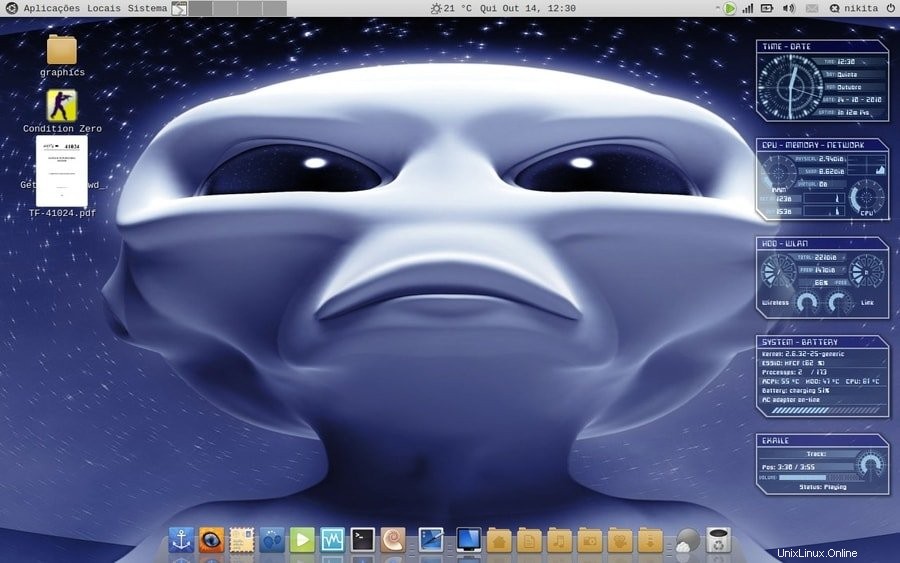
これはConkyにとってかなり古いテーマです。最後に更新されたのはほぼ9年前です。しかし、このConkyはとてもクールで機能的に見えるので、リストに含めるのは仕方がありません。このテーマには、未来的な外観が描かれています。デスクトップにインストールすることで、ハリウッドのSF映画で見られるのと同じように、エイリアンの技術に取り組んでいるような気分になります。
視覚的な要素は、さわやかなアイスブルーのトーンを持っています。フォント面は、全体のデザインと簡単に調和できるように様式化されています。このConkyは、曲情報を表示するためのExaileメディアプレーヤーもサポートしています。開発者は他のメディアプレーヤーのサポートを提供することを計画していましたが、プロジェクトは現在中止されています。このテーマは非常に完全で安定しているため、開発者のサポートを気にする必要はありません。
ダウンロード
5。 AutomatiK
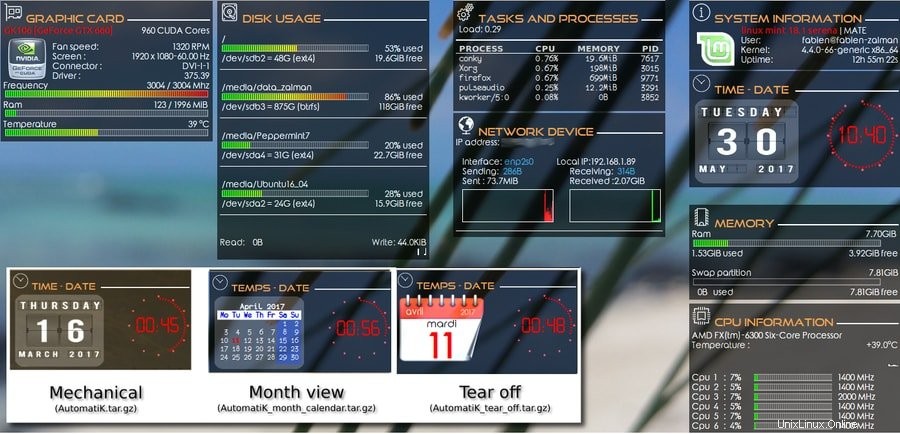
AutomatiKはConkyテーマであり、Conkyスクリプトファイルを開いて設定する必要はありません。このテーマは、コンピューターのハードウェアコンポーネントを自動的にスキャンし、それに応じてConkyを構成します。すべてが自動的に行われ、これがこのテーマの重要な機能です。日本語、フランス語、イタリア語、ドイツ語、ポルトガル語などのさまざまな言語をサポートし、必要に応じてConkyコンポーネントを自分の言語に翻訳します。
このConkyは、Linuxディストリビューション、CPU速度、コア数、GPUタイプ、マウントされたドライブ、およびその他のいくつかのものをスキャンできます。 Altキーを押しながらクリックすると、デスクトップ上でウィジェットを簡単に移動できます。このテーマは、AMDとNvidiaGPUの両方をサポートしています。さまざまな美しいビジュアルコンポーネントから選択できます。
ダウンロード
6。 GoogleIntegratedSystemConky
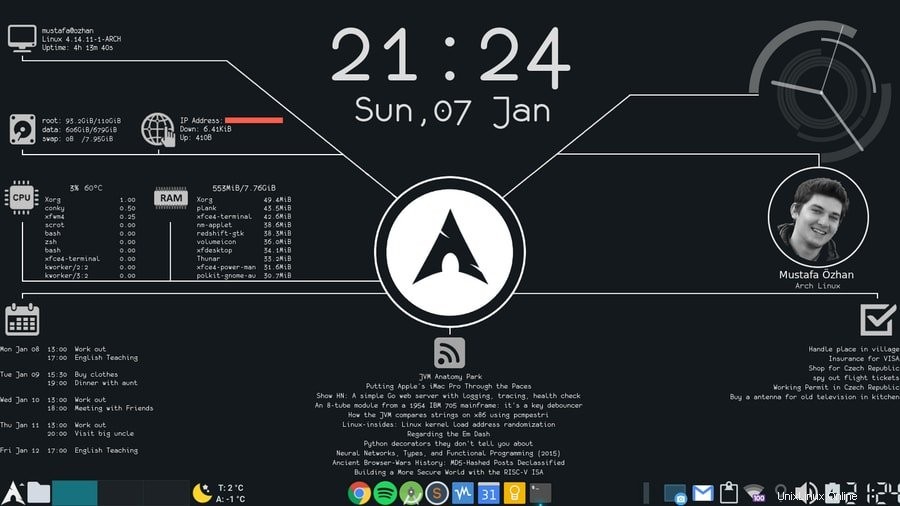
これは確かにConkyテーマの大きくて奇妙な名前です。しかし、その名前と同じように、機能の長いリストが組み込まれています。グラフィカルな要素と全体的なユーザーインターフェイスは非常に大胆で美しく見えます。このテーマの主な側面は、いくつかのGoogleサービスの統合です。 Googleカレンダーの今後の予定を表示できます。別の人気アプリであるGoogleKeepで作成したやることリストを、このテーマでデスクトップに直接管理することもできます。
RSSフィードとの統合はボーナス機能ですが、便利です。全体的なセットアップは、Linuxデスクトップにログインした直後に、今後の議題を簡単に確認できるように調整されています。このテーマでは、時刻、日付、CPU負荷、メモリ使用量などのシステムステータスも利用できます。
ダウンロード
7。ハイテクコンキー
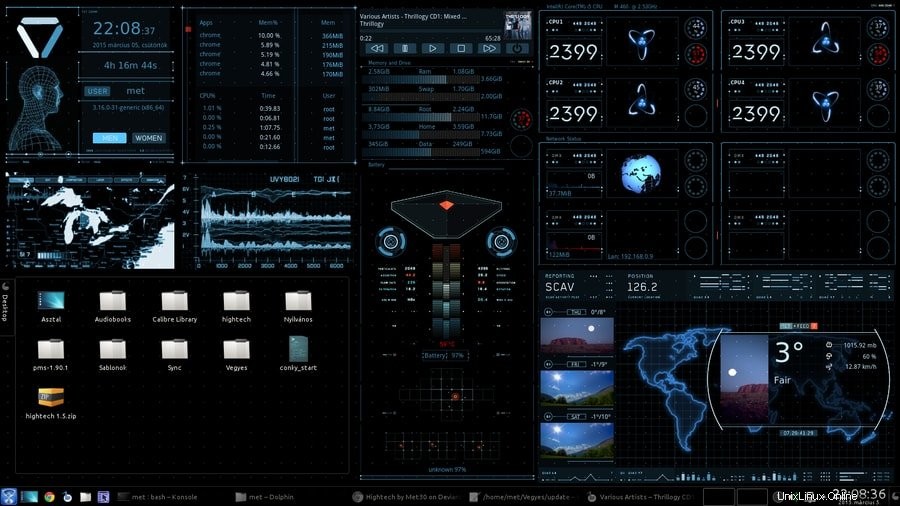
名前は嘘をつきませんでした。これを見てください!このConkyは、映画館でしか見ることができないハイテク宇宙船のダッシュボードを見ているような雰囲気をもたらします。このテーマは、多くの視覚要素とアイコンを使用して、完全に未来的な外観を提供します。少し複雑な設定に気付く方もいらっしゃるかもしれません。ただし、必要に応じて構成し、スペースを作ることができます。
NowPlayingメディアプレーヤーコントロールにはこのテーマが付属しており、非常に便利です。プログレスバーとゲージのネオンブルーの色合いは、デスクトップにエレガントで上品な外観をもたらします。必要なフォルダやショートカットを頻繁に美しく配置できるフォルダ用のウィジェットエリアもあります。
ダウンロード
8。コンキーグレープ
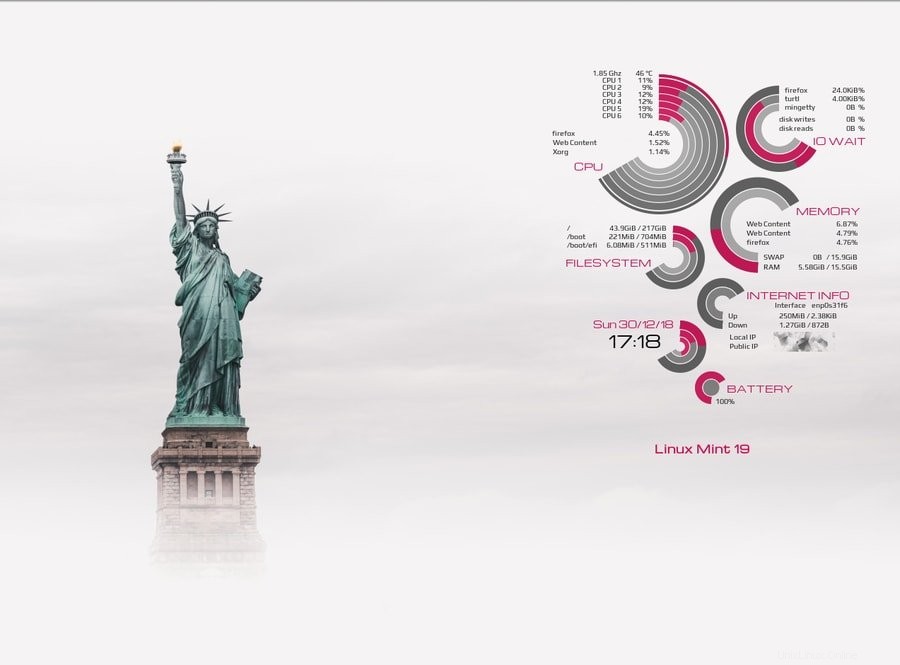
灰色の円の濃いピンクのアクセントは、ジューシーなブドウのように見えます。これは、誰もがこれを間違えることのない一種の配色です。明るいデスクトップの背景と明るいテーマで設定すると、Linuxマシンに目を見張るような外観がもたらされます。このテーマでは、ダイナミックリングの関連する有用なパラメータをすべて表示します。
CPUコアとファイルシステムの視覚化の最大数は、8コアと3ファイルシステムに制限されています。また、状態に応じて、オレンジまたは赤のアクセントで高温およびディスク容量不足の警告が表示されます。事前定義された色が気に入らない場合は、スクリプトを編集して、選択に応じて色を設定するオプションがあります。
ダウンロード
9。 Conkyカレンダー
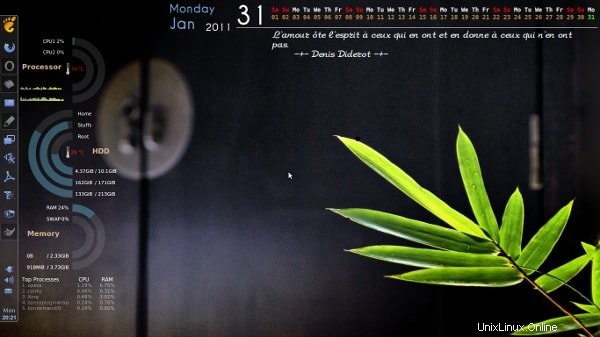
これは、シンプルなデスクトップカレンダーを備えた便利なConkyテーマです。日時を表示できる他のさまざまなテーマがあります。しかし、カレンダーの完全な月のビューを表示したい人は、このConkyを気に入るはずです。それは彼の友人のための開発者の個人的なプロジェクトでした。しかしその後、それは非常に人気を博し、彼はそれを公開用にアップロードしました。
このテーマでは、当日の色付きのハイライトを使用して、月を水平形式で表示します。また、カレンダーでお気に入りの見積もりを表示するためのオプションもあります。見積もりをランダムに更新できたら素晴らしいですね。これを実現するために、Fortuneというツールをインストールできます。ダウンロードページには、これに関する詳細なガイドがあります。
ダウンロード
10。革命的な時計
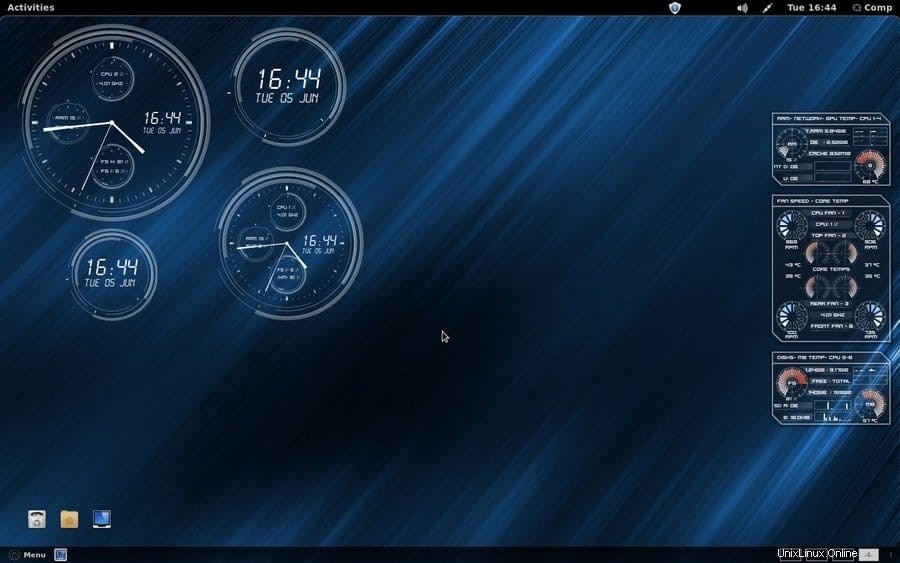
これは、Conkyのもう1つの時計です。クロノグラフスタイルの時計の文字盤に現在の時刻と日付が表示されます。大きなダイヤルの中には、CPU使用率、メモリステータス、およびストレージ容量を表示するための小さなダイヤルがいくつかあります。このConkyは、非常にクリーンで上品に見える最小限のデザインです。
透明な要素は、あらゆるタイプの壁紙と簡単にブレンドできます。時計はサイズに応じていくつかの種類があります。これらは、HD、Midi、Mini、およびSuperMiniです。このConkyのユニークな点は、ダイヤルリングが動的であるということです。開始位置は固定されていません。むしろ、円周方向に拡大しながら時間の関数として移動します。
ダウンロード
11。ビクターコンキー
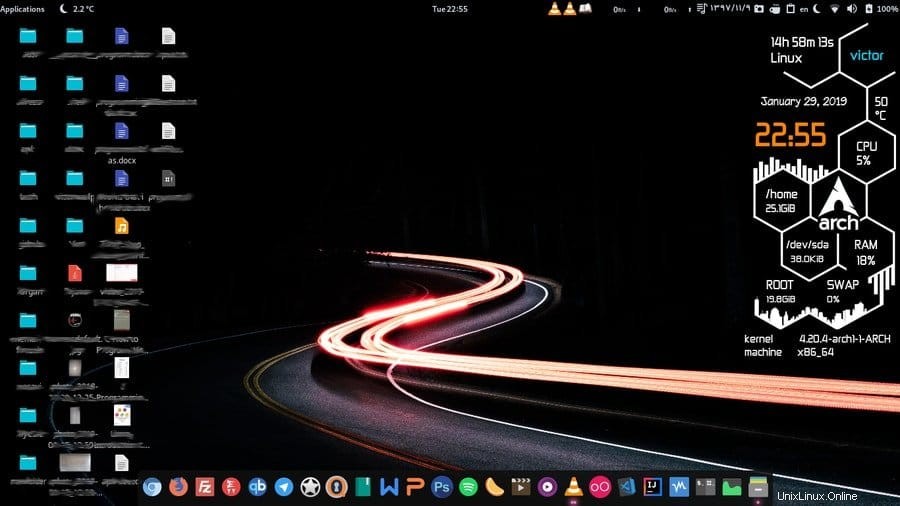
Conkyのほとんどのテーマで同じ古い丸みを帯びたユーザーインターフェイスを見るのにうんざりしている場合は、このテーマが好意的になるはずです。ビクターコンキーは、型にはまらない六角形の視覚要素を持っています。それはコンピュータ統計を表示するためにいくつかの強力なウィジェットをもたらします。このテーマには、時刻、日付、プロセッサの負荷、メモリ使用量などが表示されます。
開発者は、適切なサイズで構成する必要がないように、3つの異なる形状で公開しています。このConkyの小、中、大のバリアントはArch Linuxもサポートしており、多くのユーザーを支援します。このテーマは、インストーラースクリプトを実行するか、手動で構成することで適用できます。これは、開発者が強くお勧めします。
ダウンロード
12。 Sci-Fi HUD
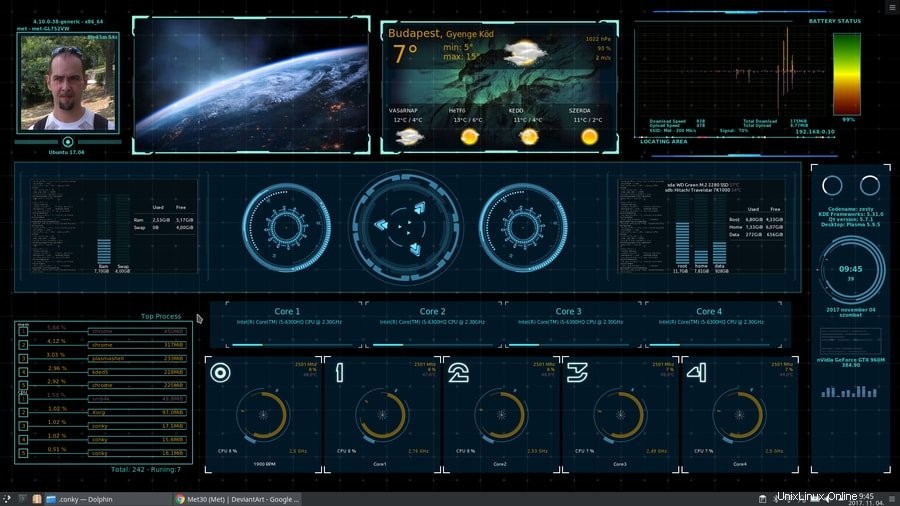
Linux用のこのConkyテーマは、航空機のヘッドアップディスプレイまたはHUDに似ています。視覚的な要素には、未来的な外観が描かれています。たぶん、これらの側面が開発者にこのように名前を付けるきっかけになりました。とにかく、テーマのユーザーインターフェイスは少し複雑です。しかし、全体的なセットアップは非常に洗練されています。これが、Conkyのセットアップに利用できる最も美しいテーマの1つになっている理由です。
CPUコアごとに個別のダイヤルゲージがあります。これは型にはまらないが便利な機能です。時間、日付、メモリステータス、天気情報などの一般的なConkyパラメータを表示するほかに、ユーザーのプロフィール写真を表示するための個別のスペースがあります。 Conkyスクリプトを使用して何かを変更するオプションは常にありますが、これはかなりクールに見えます。
ダウンロード
13。ミニマリスコンキー
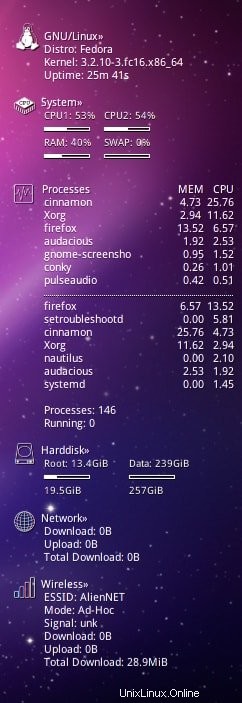
エレガントなコンキーです。ミニマルで美しいコンキーのテーマを同時に見つけることは不可能だと思いました。しかし、このConkyは私が間違っていることを完全に証明しました。私を含む多くの人は、そのようなタイプのConkyを望んでいます。これは、デスクトップ上で多くのスペースを必要とせず、代わりに、読みやすいテキストですべての有用なパラメーターを表示します。
この垂直方向のConkyを簡単に構成して、目をそらすことなくデスクトップの左側または右側に置いておくことができます。このConkyは、実行中の個々のプロセスの名前と、それらのCPUおよびRAMの使用量を示します。これは、どのプロセスがシステムにストレスを引き起こしているのかを知りたい場合に役立ちます。
ダウンロード
14。イコライザーコンキー
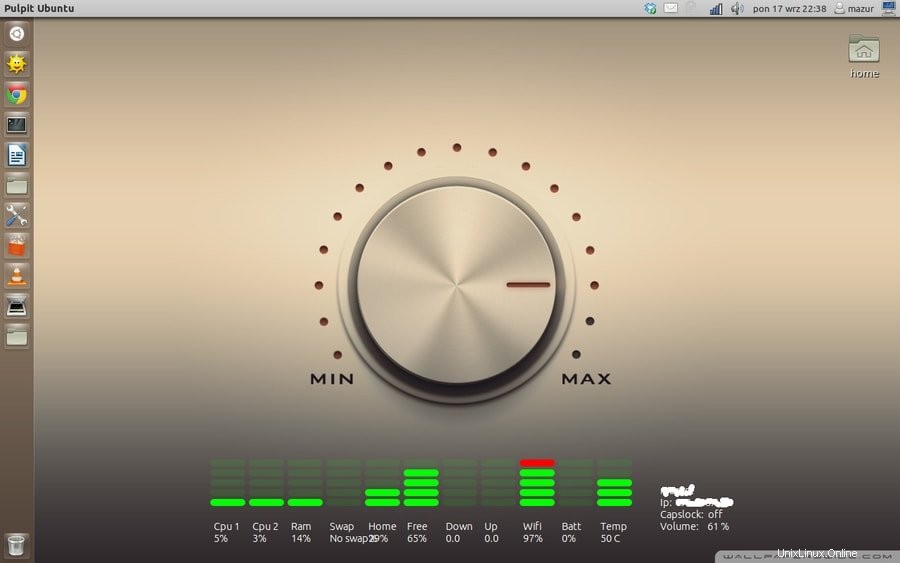
名前と混同しないでください。このテーマは、メディアプレーヤーのイコライザーを視覚化することも、再生する曲の高低を調整することもできないためです。むしろ、イコライザーの視覚化とまったく同じように見えるいくつかの垂直バーで、システムステータスの一般的なパラメーターを表示します。
各ステータスバーは、5つの等しい部分に分割されています。したがって、バーだけを調べても正確な数はわかりません。ただし、正確な数値もバーの下に表示されるため、問題は発生しません。代わりに、赤いハイライトのあるバーの緑の色合いは、あらゆる種類のデスクトップ設定でゴージャスに見えます。オプションで、添付の写真のような壁紙を設定して、没入型の外観を得ることができます。
ダウンロード
15。インフィニティダーク
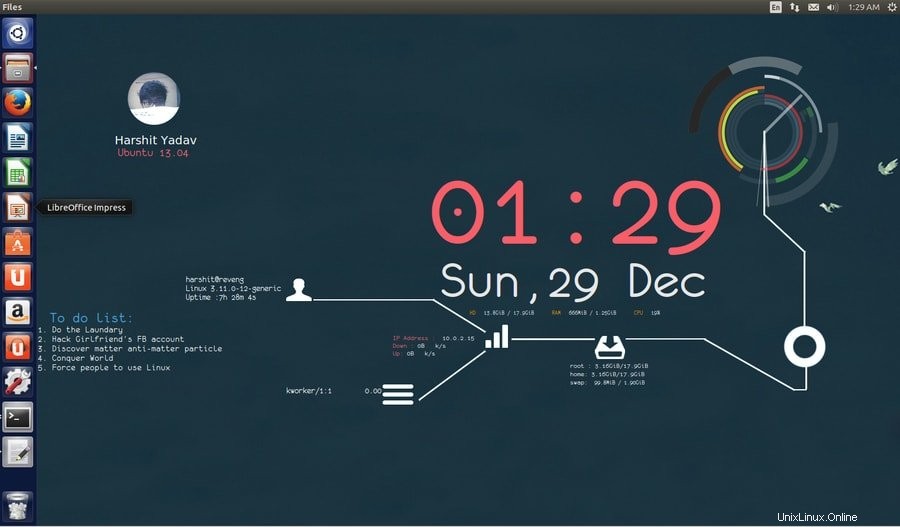
インフィニティダークは、時間と日付を優先する美しく見えるコンキーです。開発者は、このテーマにMonofurフォントの顔を含めました。これにより、日付と時刻がさらに活気に満ちたものになります。このテーマは、Entypoアイコンセットを使用して、ディスク使用量、ネットワークアクティビティなどを視覚化します。また、CPU負荷、RAM使用量、およびシステム稼働時間を示します。
前回の更新で、開発者はやることリストを表示するためのサポートを追加しました。多くのユーザーが生産性を向上させるのに役立ちます。このテーマには、ユーザーのプロフィール写真を円形で表示するためのオプションがあります。全体的なセットアップは、しっかりとした機能的なConkyの外観を提供します。
ダウンロード
設定とカスタマイズ
オリジナルのConkyツールはLinuxシステムからさまざまな情報を引き出しますが、Conkyテーマはそれらを魅力的に表示するように指示します。プロユーザーの場合は、自分の個性をデスクトップに反映するために、独自のConkyテーマを作成することをお勧めします。しかし、ほとんどのユーザーのためにConkyをカスタマイズするのは楽しい方法ではありません。
初心者の方は、インターネット上で無料で入手できるConkyのテーマがたくさんあるので、がっかりしないでください。あなたが上記のリストで見たそれらの最高のいくつか。お気に入りのテーマをダウンロードしたら、セットアップとカスタマイズの方法を学びましょう。
Conkyのインストール
Conkyのインストールは設定よりも簡単です。使用しているLinuxディストリビューションに関係なく、とにかくインストールできます。これをインストールする最も簡単な方法は、ターミナルウィンドウを使用することです。ランチャーからターミナルアプリを開くか、キーボードショートカットを使用して起動します。次に、インターネットに接続しているときに、次のコマンドを1つずつ入力します。しばらくすると、Conky SystemMonitoringToolがインストールされます。
$ sudo apt-get install conky-all
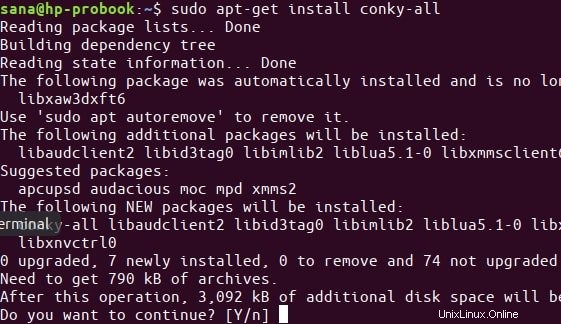
ターミナルでConkyをインストールする際に問題が発生した場合は、いつでも手動インストール方法を使用できます。次に、次のコマンドを入力してConkyを起動する必要があります。
$ conky
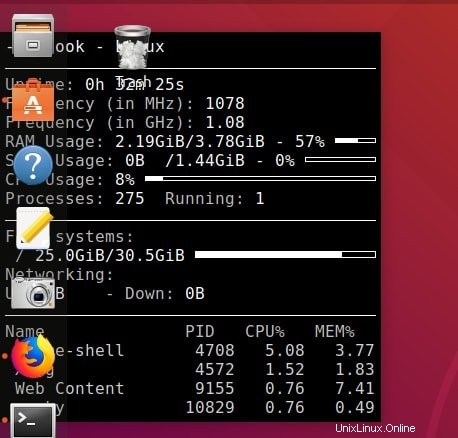
Conkyの起動に成功すると、上の画像のようになりますが、上記のテーマのリストで見たものにさえ近くありません。それでは、テーマでドレスアップしましょう。
ConkyManagerのインストール
Conky Managerは、Conky用のサードパーティ構成ツールです。もちろん、このツールなしでConkyを設定することもできます。ただし、このツールには、Conkyの外観を簡単にカスタマイズできるグラフィカルユーザーインターフェイスがあります。初心者でもこのツールでテーマをカスタマイズできます。 Conky Managerをインストールするには、ターミナルウィンドウをもう一度開き、次のコードを入力します。 MarkpcnetspecPPAリポジトリがシステムにインストールされます。
$ sudo add-apt-repository ppa:mark-pcnetspec/conky-manager-pm9
この後、次のコードを入力してツールをインストールします。
$ sudo apt-get install conky-manager
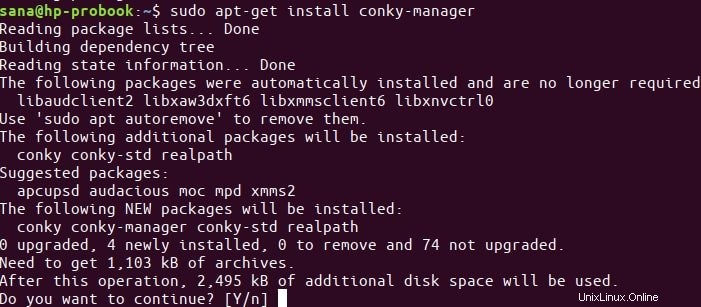
インストールが正常に完了すると、ツールがアプリケーションリストに追加され、ランチャーを使用して開くことができます。
必要なテーマの適用
Conkyは、構成オプションを.conkyrcファイルに依存します。このファイルには通常、ダウンロードしたテーマファイルが付属しています。したがって、Conkyテーマをインストールする前は、 /etc/conky/conky.configに従って動作します。 デフォルトの外観を表示するファイル。
アーカイブされたテーマファイルをダウンロードしたら、デスクトップに解凍します。いくつかの追加リソースまたはインストールマニュアルを含むテキストファイルがあります。テキストファイルの名前をAnything。conkyrcに変更します。 それをホームフォルダに移動します。 Conkyファイルを配置した後、Conkyを再起動して変更を確認します。テキストエディタを使用して、Conkyファイル内のさまざまな変数を使用してテーマをカスタマイズできます。
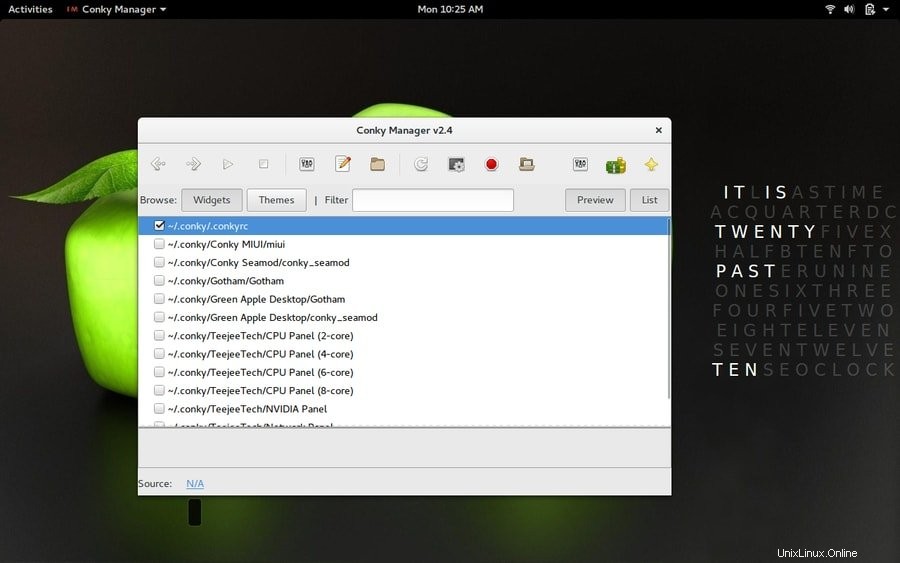
Conky Managerを使用してこれらを処理する場合は、名前を変更した 〜/ Anything.conkyrcを配置する必要があります 〜/ .conky内のファイル folder。 混乱しないでください。 〜/ .conky Conky Managerのインストールが完了すると、フォルダーが自動的に作成されました。
Conky Managerを開くと、新しいConkyテーマファイルがツール内に自動的に読み込まれることがわかります。ここから、任意のConkyテーマを選択し、グラフィカルUIまたは従来のテキストエディターを使用してパラメーターを編集できます。
最終的な考え
一部の人々は、それらすべてのConkyテーマをダウンロードして構成するのは面倒な作業だと感じるかもしれません。ただし、デスクトップを美しく生産的に見せるためには、その後に時間を費やす価値があると思います。
すでにConkyユーザーである人は、上記のリストからいくつか試してみてください。デスクトップに新しい命が吹き込まれたように感じます。先に述べたように、利用できるテーマは膨大な数にのぼります。そのため、いくつかの優れたテーマが語られないままになる可能性があります。そのため、コメントセクションでお気に入りのテーマを提案して、他の人にそのことを知らせることができます。